(Galaxy Buds シリーズ) タッチ操作について教えてください。
タッチパッドを操作することで、かんたんに音楽の再生や停止、着信への応答や拒否、音声アシスタントサービスの起動などができるため、端末を取り出して操作する必要はありません。タッチパッドの操作について以下の手順を確認してください。
片耳のイヤホン購入については Samsung カスタマーサポートセンター へご連絡ください。
対象端末以外の場合、本FAQの内容に対応していない可能性があります。ご利用端末が対象機種に含まれていることをご確認ください。
Galaxy Buds(SM-R170)
Galaxy Buds+(SM-R175)
Galaxy Buds Live(SM-R180)
Galaxy Buds Pro(SM-R190)
Galaxy Buds2(SM-R177)
Galaxy Buds2 Pro(SM-R510)
Galaxy Buds FE (SM-R400N)
- 耳の負傷を防止するため、タッチパッドを指先で操作するときは圧力をかけすぎないでください。
- タッチパッドを強く押したり、先が尖ったもの(爪/ボールペン/ピンなど)でタップしたりしないでください。
タッチパッド、タッチ領域を確認
タッチパッド、タッチ領域を確認
イヤホンの種類によってタッチ領域(ダッチパッド)の位置が若干異なる場合があります。
ご利用いただいているイヤホンを確認してください。


タッチパッド操作
■ シングルタップ
曲の再生/一時停止
テキスト読み上げ機能の停止
(Buds Live、Buds Pro、Buds2、Buds2 Pro、Buds FE)


■ ダブルタップ
次の曲を再生
電話の応答/終了
現在の通話を保留し、2 つ目の着信に応答
(Buds、Buds+、Buds Live、Buds Pro)
現在の通話と保留中の通話の切り替え
(Buds、Buds+、Buds Live、Buds Pro)

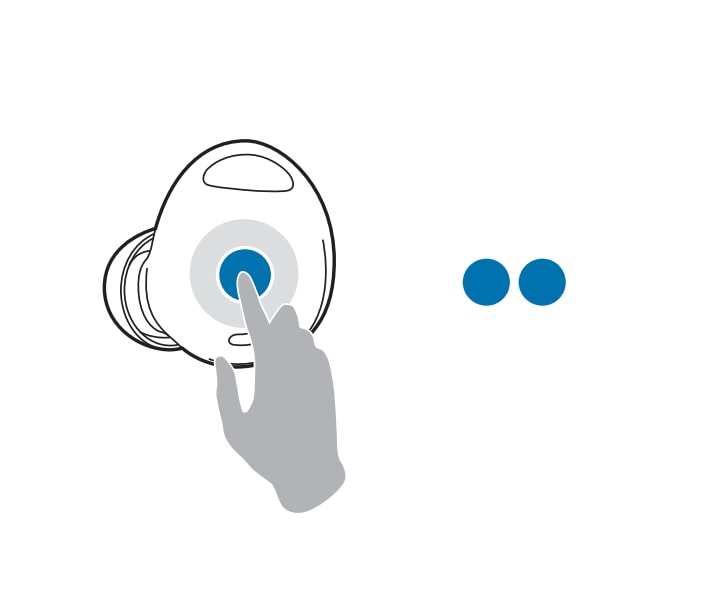
■ トリプルタップ
再生中(3 秒以内)の場合、前の曲を再生
再生中(3 秒以降)の場合、再生中の曲を最初から再生


■ 長押し
プリセットした機能を起動
※ プリセットの機能を変更することが可能です。
Wearable アプリ > タッチ操作 > 長押し
着信拒否


タッチパッド操作を無効にする方法
イヤホンの脱着時など思いがけず、タッチパッドに触れてしまい音楽やその他のアプリが起動もしくは、止まってしまうのを防止するため、Galaxy Wearable アプリでタッチパッド操作を無効にすることが出来ます。
イヤホンによっては「タッチをブロック」の表記があります。
タッチ機能が正しく認識されない場合について
イヤホンのタッチ機能で音楽を再生したり停止したり、通話に応答したり拒否したりできます。また設定によってはタッチ機能で他のアクションを実行することもできます。イヤホンのタッチ機能が反応しなくなったり正常に動作しない場合は以下の項目を確認してください。
イヤホンが耳に正しく着用されていない場合、またはタッチセンサーが耳に正しく接触していない場合は、イヤホンが正しく機能しない可能性があります。耳にフィットするようにイヤホンを調整し適切に着用してください。
正しく着用するにはイヤホンに刻印された方向マークが見えるようにイヤホンを持ち、イヤホンを耳に挿入してからイヤホンを耳にフィットするよう回転させて調整します。タッチセンサーはイヤホンを装着したときにイヤホンが着用されていることを検出します。この場合イヤホンからイヤホンが検出されたことを知らせる音がなります。
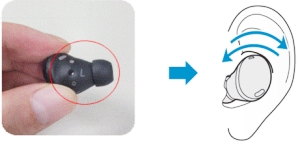
タッチしたときにタッチ音がするか確認してください。イヤホンが耳に正しく装着されていない場合、またはイヤホンを適切に装着していない場合、タッチしたときにタッチ音が聞こえません。
- タッチセンサーが耳に触れていない場合、イヤホンが機能しない可能性があります。
- イヤホンが耳に正しく装着されていないと機能しない場合があります。このような場合は、耳にフィットするイヤーチップを使用し、イヤホンを適切に装着してください。
- イヤホンを装着した後、1~2 秒以内に触れることはできません。着用中に発生する可能性のあるタッチの誤動作を防ぐために、着用の検出後約 2 秒後からタッチを可能にするスマート遅延アルゴリズムが適用されます。ただし、使用状況によっては着用に時間がかかる場合、タッチエラーが発生する場合があります。
イヤホンを耳の奥に深く入れすぎるとイヤホンが内耳に触れる可能性があるためシングルタッチがダブルタッチとして認識される場合があります。イヤホンを装着するときは深く入れすぎないように注意し耳のサイズに合ったイヤーチップを装着してください。
- Buds Pro の場合、タッチ検出はタッチセンサーと加速度センサーを使用して機能します。タッチエリア以外の部分に触れたり、少し触れたりすると、タッチとして認識されない場合があります。
- イヤホンが耳に正しく装着されていないと、触れたときに揺れる衝撃により加速度値が 2 回検出され、誤認識につながる可能性があります。
この場合はイヤホンを再起動してください。イヤホンを再起動するには、イヤホンを充電ケースの対応するスロットに挿入し、7 秒以上後に取り外します。
※充電ケースの電池残量が少ない場合は、まず充電ケースを充電器に接続してください。
イヤホンで音量調節は出来るが、音量調節以外のタッチ操作が動作しない場合は下記手順をお試しください。
Galaxy Wearableアプリで「タッチ操作(またはブロック操作)」の設定オプションを確認してください。
タッチ操作オプションが OFF なのにイヤホンに触れると音量が調節されてしまう場合は下記手順をお試しください。
Galaxy Wearableアプリのイヤホン設定で「イヤホンの端をダブルタップ」オプションを確認してください。
この機能が ON になっている場合、タッチ操作が OFF になっていても、イヤホンをタッチして音量を調節することが可能です。
一部の端末のみ設定可能です。
- 端末のスクリーンショットとメニューは、端末のモデルとソフトウェアのバージョンによって異なる場合があります。
- イヤホンのその他機能については こちらのページ も参照してください。
ご協力ありがとうございました。
すべての質問にご回答お願いいたします。















